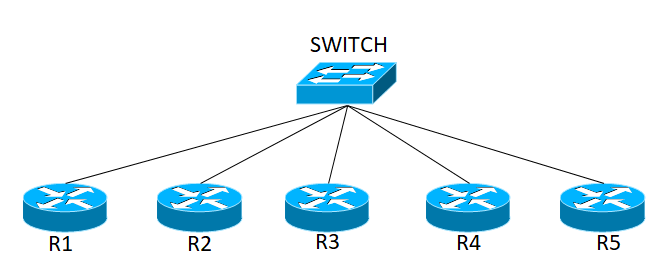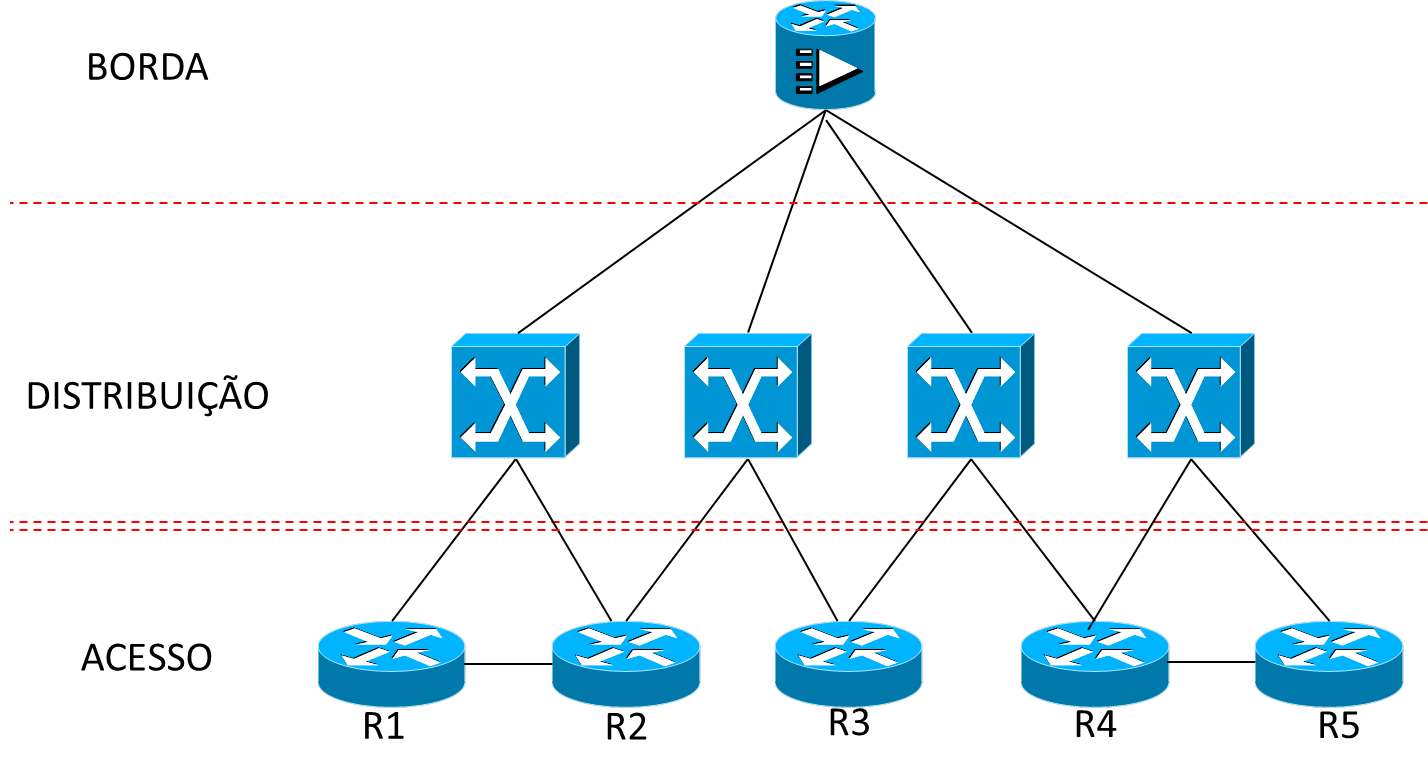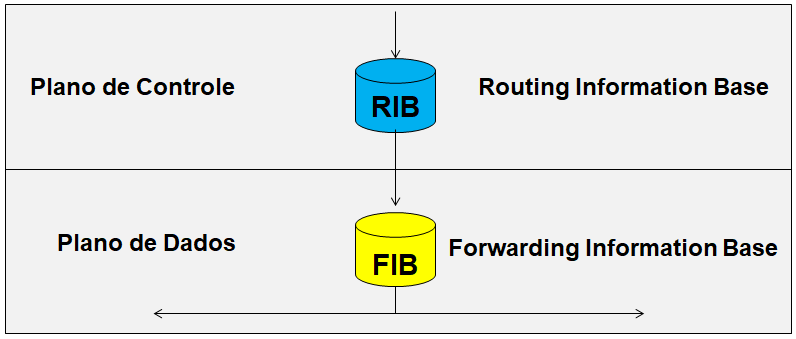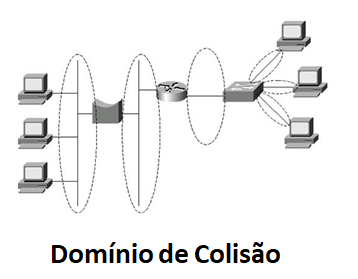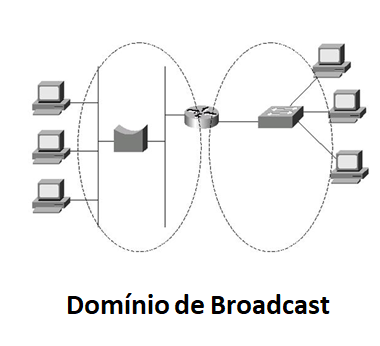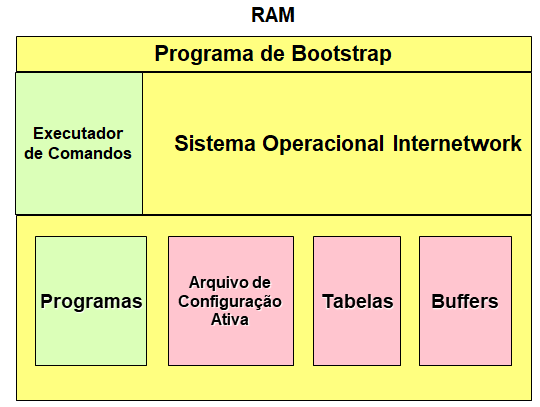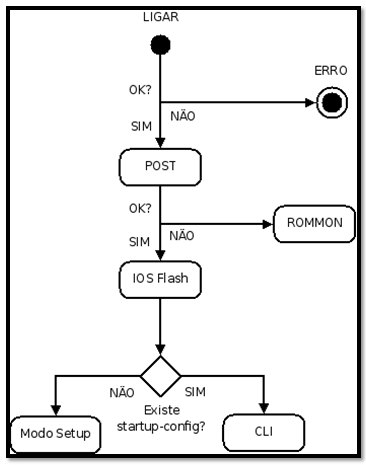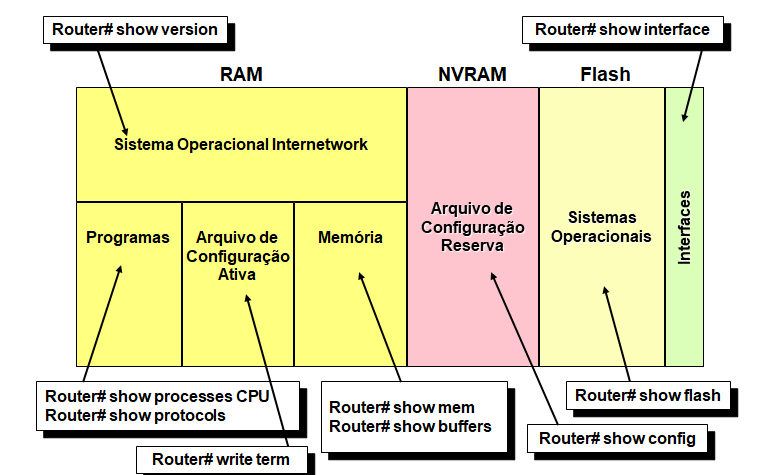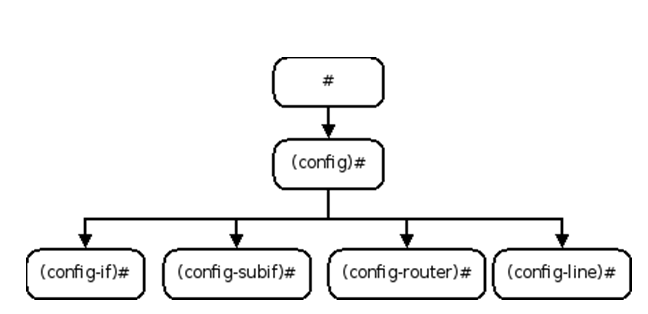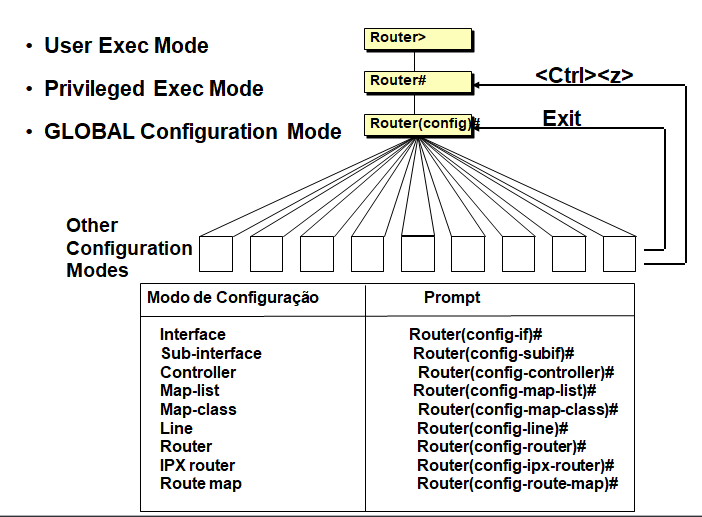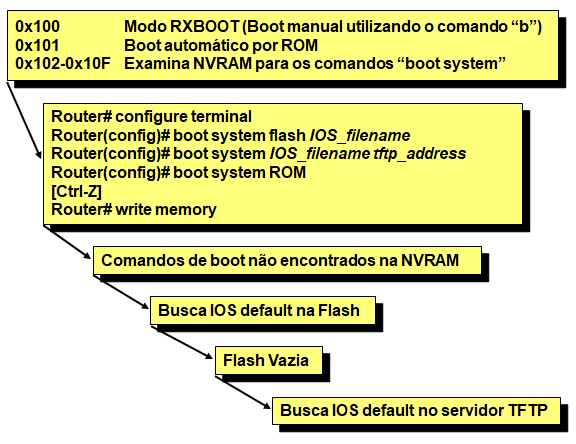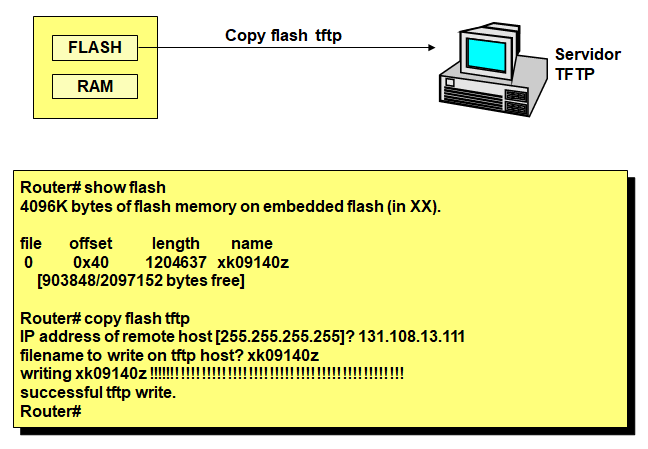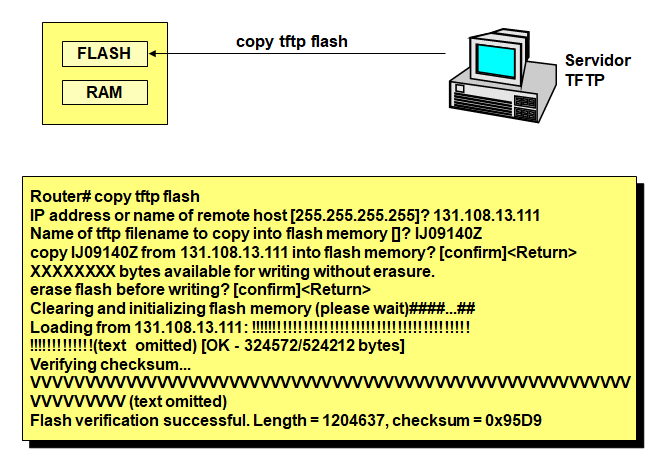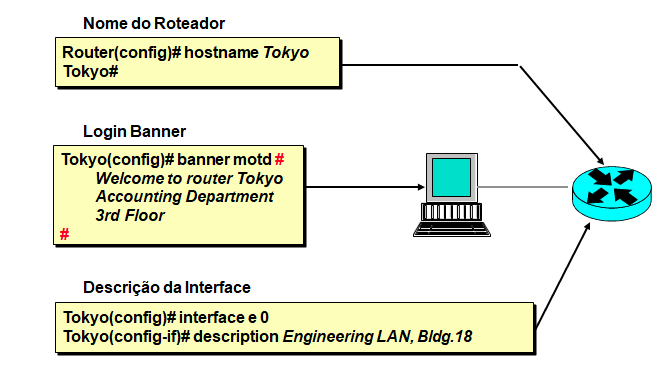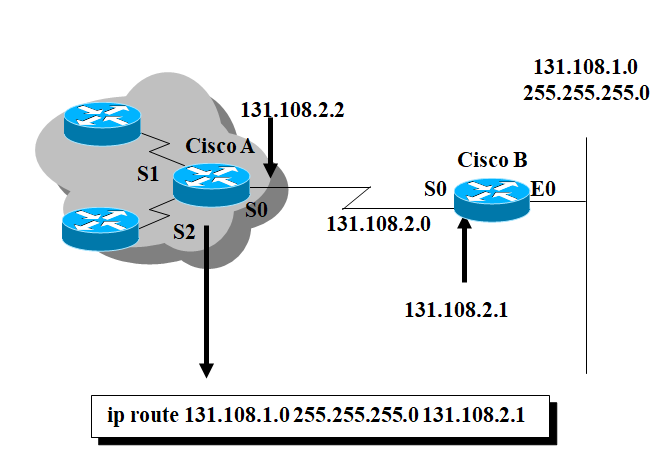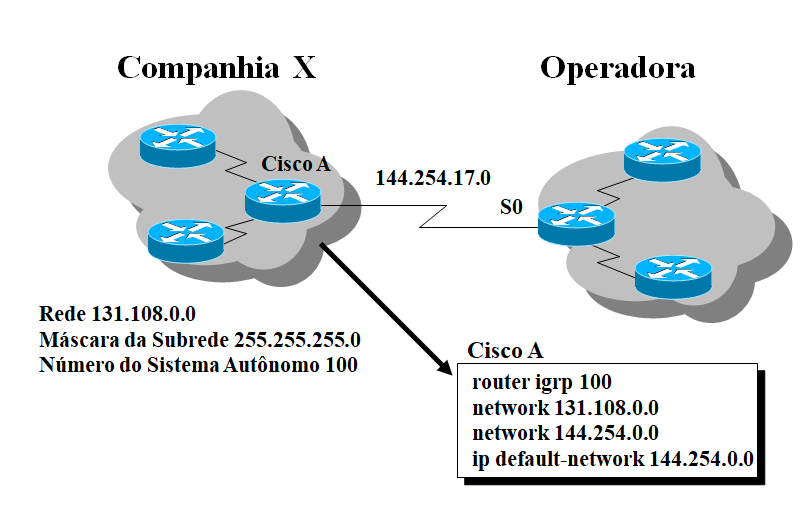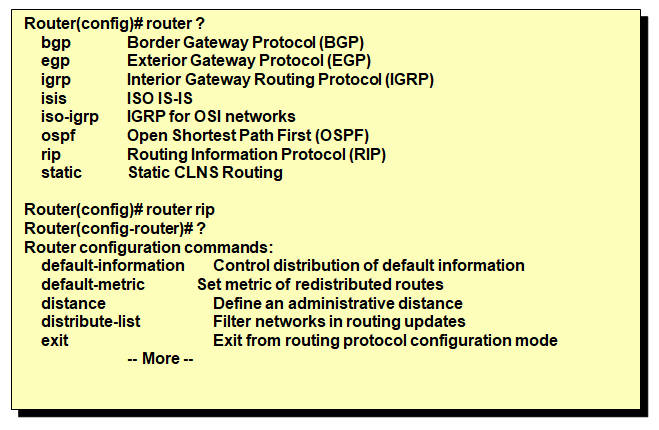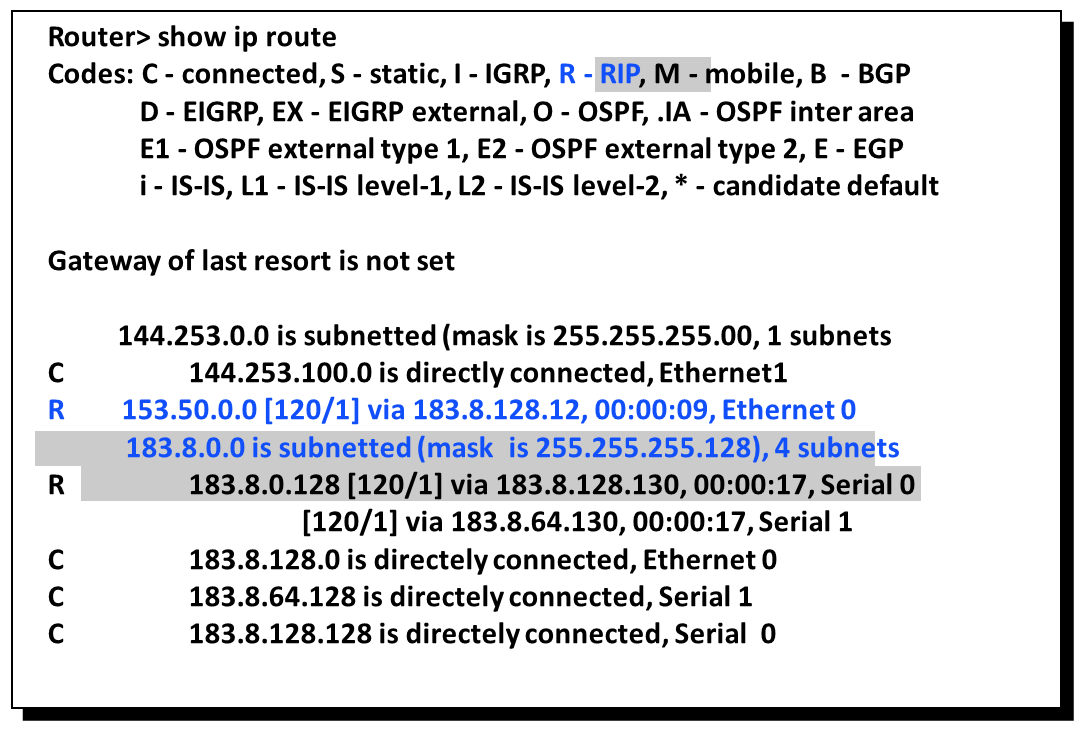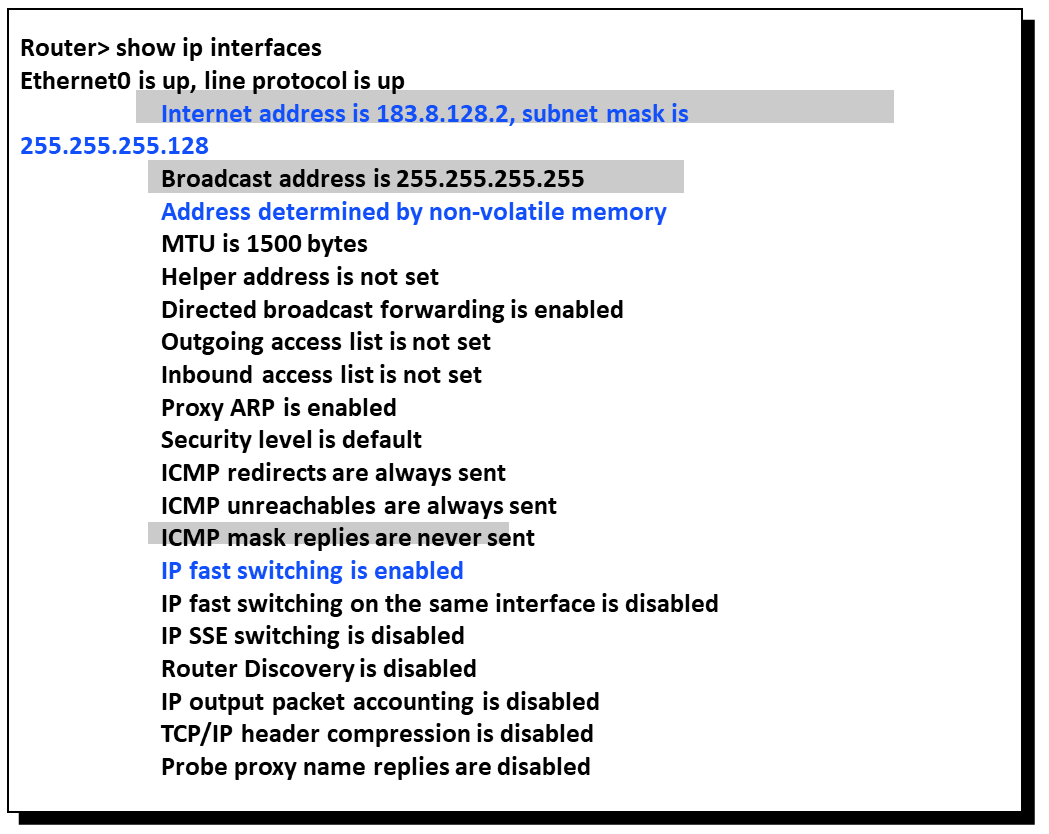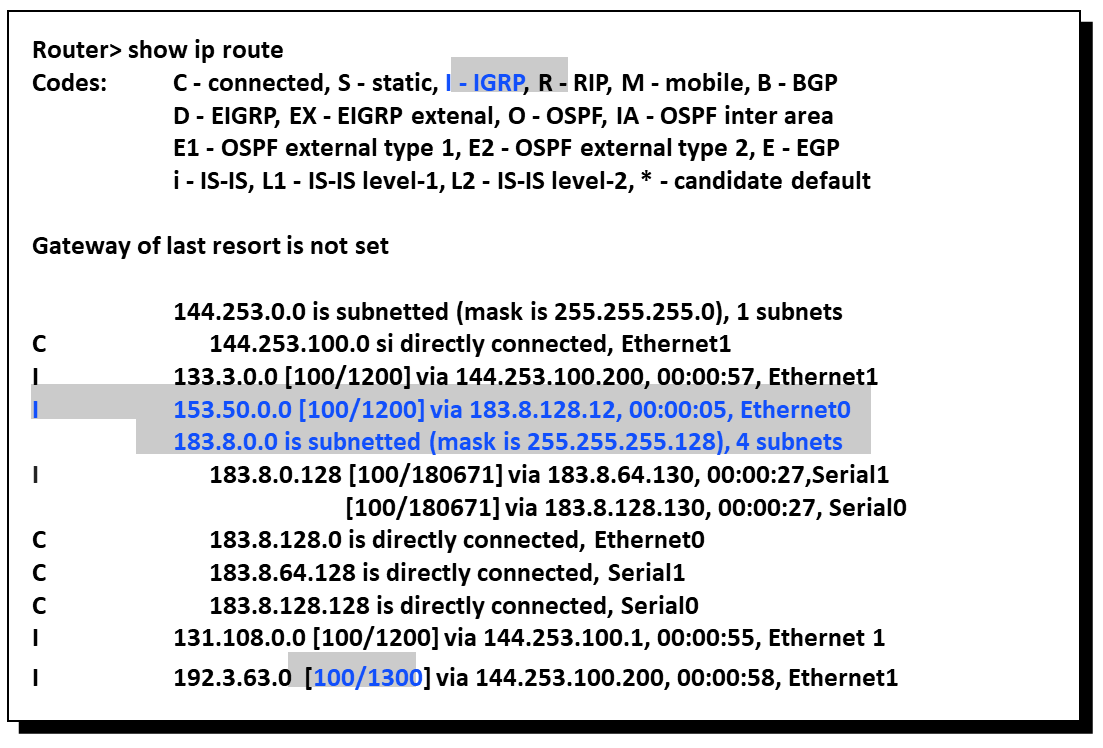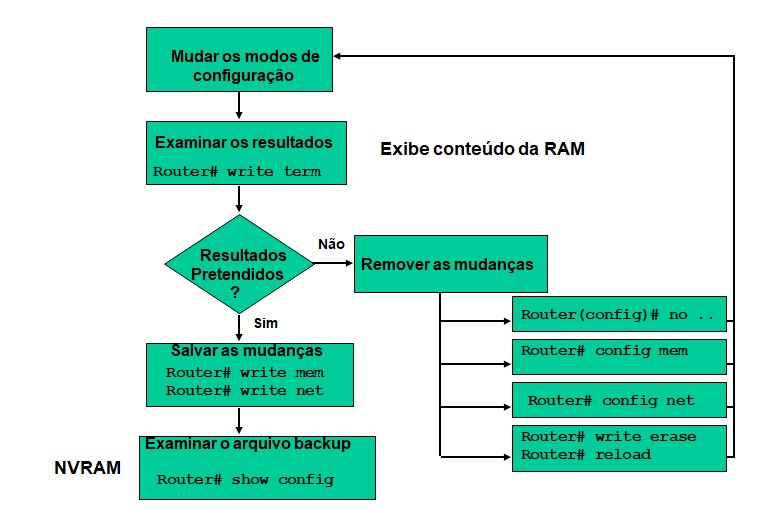Roteadores
Eles se comunicam-se com outros roteadores (e mantém suas tabelas de roteamento) através da transmissão de uma série de mensagens. A mensagem de atualização de tabelas é uma delas. Atualizações de roteamento geralmente consistem em alterações totais ou parciais da tabela. Analisando atualizações de roteamento um roteador pode construir uma topologia detalhada da rede. Propagação de link-state é um outro exemplo de uma mensagem enviada entre roteadores. Esta mensagem informa aos outros roteadores sobre o estado dos links dos roteadores emissores. Informações de estado do link também podem ser utilizadas para obter uma topologia detalhada da rede, o que permite ao roteador decidir qual a melhor rota.
Os roteadores permitem que LANs tenham acesso a WANs. Normalmente um roteador tem uma porta LAN (Ethernet) e portas WAN (PPP, Frame-relay, ISDN) e trabalham com IP.
HIERARQUIA
O modelo de hierarquia dos roteadores poderá ser plano ou hierárquico.
Modelo plano:
–Utilizado em redes pequenas <10 roteadores.
–Os roteadores estão ligados em uma ligação em série ou semi-hierárquica.
Modelo Hierárquico
–Utilizado em grandes redes >10 roteadores.
–Possui camadas de roteamento para evitar overhead.
ROTEADOR DE BORDA OU DO CORE
Como o próprio nome diz é o núcleo de uma rede, esta localizada na parte mais alta do Modelo Hierárquico, sendo responsável por transportar grandes quantidades de tráfego de forma confiável e rápida. Nesta camada qualquer falha afeta todos os usuários da rede.
–Projete a rede de forma confiável. Considere tecnologias que facilitam redundância e velocidade;
–Projete com o fator “velocidade” na cabeça;
–Selecione protocolos com baixo tempo de convergência.
Algumas considerações que não devemos fazer no core:
–Não fazer nada que deixe o tráfego na rede lento, isto inclui, utilizar lista de acessos, roteamento entre VLAN´s, e filtros de pacotes;
–Não suportar acesso em grupo nesta camada;
–Evitar expandir o núcleo quando a rede crescer, preferível efetuar upgrades nos equipamentos do que aumentar o número dos mesmos.
ROTEADOR DE DISTRIBUIÇÃO
A principal função da camada de distribuição é fornecer roteamento, filtros e acesso WAN, e para determinar como os pacotes acessam o núcleo, se necessário.
Baseados na sua função, temos que fazer algumas considerações sobre como projetar esta camada:
–Implementar ferramentas, tais como, lista de acessos, filtros de pacotes;
–Implementar políticas de segurança de rede, incluindo tradução de endereços e firewall;
–Redistribuir protocolos de roteamento, incluindo rotas estáticas;
–Criar rotas entre VLAN´s e outras funções de suporte a trabalho em grupos;
–Definir domínio de broadcast e multicast.
ROTEADOR DE ACESSO
Chamada assim por ser a camada que controla o acesso aos recursos da rede para os usuários e grupos de trabalho, encontra-se localizada na camada mais baixa do Modelo Hierárquico da Cisco.
Baseados na sua função, temos que fazer algumas considerações sobre como projetar esta camada:
–Continuar a implementar controle de acesso e políticas;
–Criar domínios de colisão separados (segmentar a rede);
–Garantir a conectividade de grupos de trabalhos dentro da camada de distribuição.
ARQUITETURA DOS ROTEADORES
A arquitetura de harware dos roteadores é composta por dois componentes: O RIB (Routing Information Base), que está localizado em um plano de controle, ela é responsável por determinar a melhor rota para o roteamento dos pacotes (roteamento) ela vai se basear na tabela de roteamento do roteador (rotas estáticas e dinâmicas) e na rota default definida para o roteador.
E o outro elemento é o FIB (Forwarding Information Base) é responsável por encaminhar os pacotes para uma interface, de acordo com o determinado no RIB.
Cada fabricante pode agrupar as tabelas de roteamento em tantas quantas necessárias, desde que mantenha as mesmas funcionalidades.
DOMÍNIOS DE COLISÃO
Um domínio de colisão é um conjunto de interfaces (placas de rede) para a qual o frame enviado por uma NIC pode resultar em uma colisão com um frame enviado por outra placa de rede no domínio de colisão.
DOMÍNIOS DE BROADCAST
Um domínio de Broadcast é um conjunto de placas de rede para as quais um frame de Broadcast enviado por uma placa de rede será recebido por todas as outras placas de rede naquele domínio de Broadcast.
SEQUENCIA DE INICIALIZAÇÃO DO ROTEADOR
O eventos a seguir ocorrem quando o router é inicializado:
. Ao ligar, auto-diagnósticos são executados da ROM em todos os módulos. Este procedimento verifica a operação básica da CPU, memória e circuitos de interface;
. O carregador de Bootstrap é executado na ROM do cartão de CPU. Seu objetivo é carregar a imagem do sistema operacional na memória principal.
. A fonte do sistema operacional é determinada pelo campo de Boot do registrador de configuração. Se o campo de boot indicar uma carga Flash ou de rede, comandos do sistema de boot no arquivo de configuração indicam a exata localização da imagem;
. A imagem do sistema operacional é carregada em memória de baixo endereçamento. Uma vez carregada e em operação, o sistema operacional determina os componentes de hardware e software listando os resultados no terminal;
. O arquivo de configuração, gravado em NVRAM, é carregado na memória principal e executado, uma linha de cada vez. Esses comandos de configuração iniciam os processos de roteamento, fornecem endereços para as interfaces, definem características de media, etc. Se nenhuma configuração válida existe na NVRAM o sistema operacional executa uma rotina de configuração orientada por perguntas, chamada de System Configuration Dialog. Este modo especial também é chamado Setup Dialog.
. O “System Configuration Dialog” aparece em seguida; ele pede informações de configuração. O router dá a você a oportunidade de visualizar um resumo da configuração, se existir alguma, para cada interface. Os resutados são mostrados como um script no terminal. Após revisar o resultado, o operador confirma ou rejeita os comandos de configuração. Em caso de confirmação o script é armazenado em NVRAM e se torna default para as próximas inicializações.
COMPONENTES DE CONFIGURAÇÃO INTERNA
ROM – Contém diagnósticos de inicialização, programa de “bootstrap”, e software de sistema operacional. Atualizações de software são implementadas através da remoção e reposição de chips na CPU.
RAM/DRAM – Armazena tabelas de roteamento, cache de ARP, cache de fast switching, buffer de pacotes (RAM compartilhada), e filas de pacotes. RAM também fornece memória temporária para o arquivo de configuração do roteador quando este é ligado. O conteúdo é apagado da RAM quando o roteador é desligado.
NVRAM – RAM não volátil; armazena o arquivo de configuração do roteador. Não é perdida quando este é desligado.
Flash – Memória ROM reprogramável. Armazena a imagem e microcódigo do sistema operacional. Permite atualizações de software sem a troca de chips do processador. Não é perdida quando o equipamento é desligado.
Interfaces – Conexão de rede através da qual os pacotes entram e saem do roteador. Localizada na placa-mãe ou em modulos de interface separados.
Transceiver – Conversores específicos de determinado meio com conectores apropriados para o cabo de transmissão de dados. Necessário em produtos mais antigos.
RAM
A imagem do sistema operacional já está em forma binária executável e não pode ser apresentada na tela do terminal. A imagem é normalmente executada na memória RAM principal, e carregada de uma das inúmeras fontes possíveis. O software operacional é organizado em “rotinas” que cuidam das tarefas associadas com diferentes protocolos, movimento de dados, tabelas e gerenciamento de buffers, atualizações de roteador e execução de comandos do usuário.
O arquivo de configuração contém caracteres ASCII e pode ser visualizado em um terminal remoto ou console. Uma versão desse arquivo e armazenada na NVRAM. Esta versão e acessada e carregada na memória principal cada vez que o roteador é inicializado. O arquivo de configuração contém parâmetros globais, de interface e de processamento que afetam diretamente a operação do roteador e de suas portas.
IOS CISCO
O Cisco IOS (Internetwork Operating System) é o software responsável por tratar todas as informações do núcleo da maioria dos equipamentos de rede da Cisco, como roteadores e switches.
Ele é o Sistema Operacional da maior parte dos equipamentos de rede, sendo que apenas modelos antigos não fazem uso do IOS atualmente. As principais características do IOS no hardware são:
– Transportar funções e protocolos de rede.
– Estabelecer tráfego de alta velocidade entre dispositivos.
– Controle de acesso.
– Prover Escalabilidade.
– Prover Confiabilidade.
O IOS pode ser acessado através de vários meios:
–Console – normalmente utilizando uma conexão RJ-45 na parte traseira do hardware. Utilizado normalmente para configuração inicial do equipamento. Para a realização da conexão, é necessário a configuração de um emulador de terminal, como o Windows HyperTerminal ou minicom (9600bps, 8 bits de dados, nenhuma paridade, bit de parada 1 e sem controle de fluxo).
– Modem – também chamada de conexão auxiliar, é realizada através de um modem, sendo que permite comandos de modem para um acesso discado.
– Telnet – utilizando software emulador de terminal-burro Telnet que estabelece conexão na porta 23 do roteador através de uma rede TCP/IP.
–O acesso ao IOS pode ser realizado de acordo com modos de execução. Sempre cheque o modo de execução antes de realizar alguma configuração.
–A tabela abaixo indica os modos de execução existentes e a aparência da CLI referente a cada um deles.
|
Prefixo da CLI |
Significado |
|
> |
Modo usuário |
|
# |
Modo privilegiado |
|
(config)# |
Modo de configuração global |
|
(config-if)# |
Modo de configuração de interface |
|
(config-subif)# |
Modo de configuração de subinterface |
|
(config-line)# |
Modo de configuração de linha (ex: auxiliar, console, telnet) |
|
(config-router)# |
Modo de configuração de protocolo de roteamento |
Ao ser ligado, a primeira etapa é a realização do POST (Power On Self Test) realizado pela BIOS (Basic Input Output System) presente em uma memória não volátil no hardware. Se tudo ocorrer bem, a BIOS irá iniciar o carregamento do IOS presente na memória Flash, que é um tipo de memória eletronicamente deletável, programável e acessível apenas para leitura (EEPROM – Erasable Programmable Read-Only Memory). Caso ocorra algum problema, o usuário será levado ao modo ROM Monitor, que é um modo de recuperação do IOS, em que apenas capacidades mínimas do sistema estarão disponíveis. Porém, caso tudo ainda esteja bem, o IOS irá realizar a procura por um arquivo chamado “startup-config” na NVRAM (Non-Volatile Random Access Memory). Arquivo esse que contém toda a configuração do equipamento. Caso o arquivo exista, ele será carregado na memória RAM, assim como o IOS, e será fornecida uma CLI para o usuário. Caso o arquivo não exista o roteador irá entrar no modo setup. Esse é um modo de configuração básico que permite o ajuste passo-a-passo por meio de menus interativos. O modo setup também pode ser invocado a qualquer momento na CLI utilizando o comando setup no modo de privilegiado do IOS.
No modo setup o usuário possui duas opções: gerenciamento básico e gerenciamento estendido. O modo básico permite apenas configurações para conectividade básica do IOS. O modo estendido permite configurações globais, oferecendo um maior controle sobre o hardware.
EXAMINANDO O STATUS DO ROTEADOR
show version – Configuração do hardware do sistema, versão do software, nomes e fontes dos arquivos de configuração e imagens de boot.
show process – Mostra informação sobre os processos em andamento.
show protocols – Exibe os protocolos configurados. Este comando mostra o status de qualquer protocolo da camada 3 (rede) que tenha sido habilitado.
show mem – Mostra estatísticas sobra a memória do roteador, inclusive estatísticas de pool de memória livre.
show stacks – Monitora a utilização de stacks por processos e rotinas de interrupção e mostra a razão do último boot de sistema.
show buffers – Fornece estatísticas dos pools de buffers.
show flash – Exibe informações sobre o dispositivo de memória Flash.
write term – Mostra o arquivo de configuração ativo.
show config – Mostra o arquivo de configuração reserva.
show interfaces – Exibe as estatísticas de todos as interfaces configuradas no roteador.
Router#configure terminal
Enter configuration commands, one per line. End with CNTL/Z.
Router(config)#
Abaixo uma descrição detalhada sobre este modo de configuração.
- (config-if)# – modo de configuração das interfaces presentes no hardware, como interfaces Serial, Ethernet, FastEthernet, GigaEthernet, Frame-Relay. Nesse modo de configuração é realizado a atribuição de endereços de rede, largura de banda, tipo de meio de acesso, etc. O IOS não indica em qual interface estamos trabalhando, o que pode dificultar um pouco, caso o usuário tenha se esquecido.
A informação de configuração do roteador pode ser gerada de algumas formas.
O comando EXEC do modo privilegiado configure pode ser usado para configurar tanto de um terminal virtual ( remoto ) como do terminal de console, permitindo que você entre com mudanças em uma configuração existente em qualquer instante . O comando EXEC do modo privilegiado configure pode também ser usado para carregar uma configuração de um servidor de rede TFTP, permitindo que você mantenha e armazene informações de configuração em um local central.
Resumo de comandos de configuração:
Configure terminal – Configura manualmente a partir do terminal de console
Configure memory – Carrega a informação de configuração da NVRAM
Configure network – Carrega a informação de configuração de um servidor TFTP
Write terminal – Mostra a configuração corrente (operacional), que está na RAM
Write memory – Armazena a configuração corrente da RAM na NVRAM
Write network – Armazena a configuração corrente da RAM em um servidor TFTP
Show configuration – Mostra a configuração salva, que está na NVRAM
Write erase – Apaga o conteúdo da NVRAM
SETUP DIALOG
Para muitas das perguntas do sistema de configuração, respostas default aparecem entre colchetes no campo de escolha que segue cada pergunta. Pressionando a tecla Return permite a você utilizar a opção default. Se o sistema foi previamente configurado, os valores que aparecerão como default serão os valores previamente configurados. Se você está configurando o sistema pela primeira vez, são oferecidos os defaults de fábrica. Se não existirem defaults de fábrica, como no caso de senhas, nada é mostrado após a pergunta.
Nesse ponto, você pode optar por continuar o diálogo de configuração ou sair, respondendo no prompt. Para começar o processo inicial de configuração, responda YES. Você pode pressionar Crtl-C, para abortar o processo e recomeçá-lo a qualquer momento. Quando estiver usando a linha de comando no modo setup, (Router# setup), teclar Ctrl-C faz você voltar para o prompt EXEC(Router#).
Se um prompt –More– aparecer, pressione a barra de espaço para continuar.
No console, será perguntado a você por parâmetros globais. Utilize os valores que você anotou no seu cartão de configuração do router (se você utilizou tal cartão para anotar os seus parâmetros). Entre com os parâmetros globais nos prompts.
Em qualquer prompt, durante o processo de configuração, você pode pedir ajuda teclando uma interrogação (?). Se um prompt requer uma resposta tipo Sim ou Não, nenhuma ajuda a mais está disponível. Entretanto, se o prompt oferece uma faixa de respostas aceitáveis, o serviço de ajuda dará a você alguma assistência. Por exemplo, se você tiver que escolher o número de bits numa máscara de subrede, o serviço de ajuda poderá lhe informar que você poderá escolher um número decimal entre 0 e 16.
Quando você completar o processo configuração para todas as interfaces instaladas no seu router, o setup apresenta a você a configuração que foi criada.
O setup pergunta se você quer usar esta configuração. Se a resposta for Sim, a configuração é executada e armazenada na memória não volátil. Se a resposta for Não, a configuração não é armazenada e o processo de configuração começa de novo. Para essa pergunta não existe default, você deve responder Sim ou Não.
Tendo respondido Sim a essa pergunta, o sistema está pronto para o uso. Se você quiser modificar a configuração que você acaba de fazer, deve modificá-la manualmente.
SEQUENCIA DE BOOT
A ordem na qual o roteador procura a informação de bootstrap do sistema depende da configuração de boot registrada. O registro de configuração contém 16 bits. Os quatro mais baixos (3, 2, 1 e 0) formam o campo de boot. Para modificar o campo de boot e deixar todos os outros bits com seus valores default, siga as seguintes regras:
- Mude o valor do registro para 0x100 para dar boot manual no sistema através do comando b no prompt do monitor de ROM. (Este valor, 0x100, muda os bits de boot para 0-0-0-0.)
- Mude a configuração para 0x101 para configurar o sistema para dar boot por ROM. (Este valor, 0x101, muda os bits de boot para 0-0-0-1)
- Mude o registro para qualquer valor entre 0x102 e 0x10F para configurar o sistema para utilizar os comandos de boot na NVRAM. (Estes valores mudam os bits de boot para valores entre 0-0-1-0 a 1-1-1-1.)
Se a NVRAM não tiver nenhum comando boot system, o sistema utiliza o valor do registro de configuração para formar um nome de arquivo pelo qual ele dará boot através de um servidor da rede.
CRIANDO UMA CÓPIA DO IOS
Você pode copiar uma imagem do sistema para um servidor de rede. Esta cópia da imagem do sistema pode servir como backup ou para verificar se a cópia do sistema na Flash é igual a imagem original.
O exemplo utiliza o comando show flash para descobrir qual o nome do arquivo de imagem de sistema e o comando copy flash TFTP para copiar este arquivo para o servidor. O nome do arquivo-imagem (xk09140z) está listado ao final da tabela da Flash. Os nomes utilizados nas transferências devem corresponder àqueles da Flash, e não é possível modificar os nomes durante a transferência.
COPIANDO UMA IMAGEM
As imagens do sistema que forem copiadas para um servidor, no caso do AGS+, AGS, MGS e CGS devem ter versão de software 9.0 ou superior. Para o IGS/TR, Cisco 2000, Cisco 3000, Cisco 4000 e Cisco 7000, a imagem do sistema no servidor deve ter software versão 9.1 ou superior.
Uma vez que você entrar com o comando copy tftp flash, o sistema pergunta o endereço IP (ou nome) do servidor TFTP. Este pode ser a ROM ou Flash de um outro roteador. Em seguida, o sistema vai perguntar o nome do arquivo que contém a imagem do sistema, e a opção de apagar a memória Flash existente antes de escrever nela. Se não houver espaço disponível na Flash, ou se a memória nunca tiver sido usada, a função de apagar é necessária antes que se possa copiar outros arquivos. O sistema informa você desta condição e espera uma resposta.
Se você tentar copiar para a Flash um arquivo que já estiver lá, você será avisado de que um arquivo com o mesmo nome já se encontra na Flash. Este arquivo será “apagado” quando você copiar o novo na Flash. A primeira cópia permanece na memória, mas se torna inutilizável em favor da cópia mais recente, e vai ser listada com uma marca [deleted] quando você utilizar o comando show flash. Se você abortar o processo de cópia, o arquivo mais recente é que vai ser marcado [deleted] porque o arquivo não foi copiado por inteiro, e portanto não é válido. Neste caso, o arquivo original da Flash é válido e disponível para o sistema.
O exemplo ilustra uma cópia de imagem de um arquivo chamado IJ09140Z para a Flash. O ponto de exclamação significa que um segmento UDP (User Datagram Protocol) foi transferido com sucesso. Os Vs significam uma checagem correta de cada segmento.
CONFIGURAÇÃO DE SENHAS
Você pode proteger seu sistema usando passwords (=senhas) para restringir o acesso. As passwords podem ser estabelecidas em linhas individuais no modo EXEC privilegiado.
O comando line console 0 estabelece uma password para o terminal console.
O comando line vty 0 4 estabelece proteção de passwords para as sessões Telnet entrantes.
O comando enable-password restringe o acesso ao modo EXEC privilegiado.
As passwords podem ser mais protegidas de aparecerem através do uso do comando service password-encryption. O algoritmo de criptografia não segue o DES ( Data Encryption Standard ).
IDENTIFICAÇÃO DO ROTEADOR
A configuração dos equipamentos da rede determina o comportamento da rede. Para gerenciar as configurações dos equipamentos, você precisa listar e comparar os arquivos de configuração em equipamentos que estejam funcionando, armazenar arquivos de configuração em servidores de rede para acesso compartilhado, e executar instalações de software e upgrades.
Uma das primeiras tarefas básicas é nomear seu roteador. O nome de um roteador é considerado como sendo o nome do host e é o nome mostrado pelo prompt do sistema. Se nenhum nome é configurado, o nome do roteador default do sistema é “Router”. Você pode nomear o roteador no modo de configuração global. No exemplo acima, o nome do roteador está setado para “Tokyo”.
Você pode configurar um banner (tela de apresentação) com mensagem do dia para ser mostrado em todos terminais conectados. Este banner é mostrado ao conectar-se ao roteador e é útil para mostrar mensagens que afetem todos usuários da rede. Para configurar esta mensagem, use o comando banner no modo de configuração global.
CRIANDO UMA ROTA ESTÁTICA
O comando ip route seleciona uma rota estática.
Descrição do campo ip route:
- rede – rede ou subrede de destino
- máscara – máscara da subrede
- endereço – endereço IP do próximo roteador
- interface – nome da interface a ser usada para chegar à rede destino
- distância – distância administrativa
Uma rota estática permite configuração manual da tabela de roteamento. Nenhuma mudança dinâmica vai ocorrer na tabela desde que o caminho esteja ativo.
Atualizações de roteamento não são mandadas em um link se somente rotas estáticas estão definidas. Dessa forma conserva-se a banda passante.
Observe no exemplo abaixo a topologia de uma rede stub e como fica o comando para fazer a configuração do roteador CISCO A.
CISCO A (Config)# ip route 131.108.1.0 255.255.255.0 131.108.2.1 :
- ip route 131.108.1.0 – especifica uma rota estática para a subrede destino.
- 255.255.255.0 – máscara da subrede indicando que oito bits são para subrede.
- 131.108.2.1 – endereço IP do próximo roteador no caminho para o destino.
A atribuição de rota estática para chegar à rede remota 131.108.1.0 é apropriada para redes STUB.
A atribuição de rotas estáticas no Cisco B para a rede da “nuvem” é possível. Entretanto, uma atribuição de rota estática vai ser requerida para cada rede de destino.
ROTA DEFAULT PARA OPERADORA
Observe no exemplo da topologia abaixo como é criada a rota default para a operadora utilizando o protocolo IGRP.
ip default-network 144.254.0.0 – define a rede de classe B 144.254.0.0 como o caminho ou destino para pacotes que não têm rotas correspondentes na tabela de roteamento.
CONFIGURAÇÃO DE ROTEAMENTO DINAMICO
O comando router começa o processo de roteamento.
Descrição do campo router:
- protocolo – um dos seguintes: RIP ou IGRP
- [palavra-chave] – como , sistemas autônomos, que é usado com esses protocolos que requerem um AS, como o IGRP.
O comando network é requerido pois ele permite ao processo de roteamento determinar quais interfaces vão participar na emissão/recepção de atualizações de informações de roteamento.
O subcomando network é um comando de configuração necessário para cada processo de roteamento IP.
Descrição de campo network:
- número-da-rede – especifica uma rede diretamente conectada.
- Baseado nos números de rede tipo InterNIC, NÃO números de subrede ou endereços individuais.
CONFIGURAÇÃO DO ROTEAMENTO DINAMICO COM AJUDA ONLINE
Observe que é possível realizar uma configuração de roteamento dinamico com uma ajuda online e através de um passo-a-passo.
CRIANDO A ROTA DEFAULT
|
COMANDO |
REDE DESTINO |
MASCARA_DE_REDE |
GATEWAY |
|
ip route |
172.16.1.0 |
255.255.255.0 |
172.16.2.1 |
PARA REDISTRIBUIR UMA ROTA
Para você definir a rota default em todos os roteadores da rede use o comando redistribute static, para que todas as redes conheçam a rota padrão
ip default-network 192.168.76.0
ou
ip route 0.0.0.0 0.0.0.0 192.168.76.0
PARA CHECAR A TABELA DE ROTEAMENTO
show ip route
Trabalhando com arp
show arp clear arp
CHECANDO INFORMAÇÕES DA CAMADA 3
show ip protocols
show ip interfaces
DEPURANDO PROBLEMAS NO ROTEAMENTO
debug ip rip
no debug rip
no debug all
debug ip igrp events Resumo da informação do igrp circulando na rede
DEBUG IP IGRP TRANSACTIONS Mostra solicitações de mensagem dos routers vizinhos e os broadcasts enviados
TIPOS DE MAJORS
A Cisco possui dois tipos de MAJOR RELEASE:
- – Main Releases
- – Early Deployment (ED)
As MAIN RELEASES consolidam vários recursos, plataformas, tecnologias, etc, sempre tendo como base as versões ED anteriores de uma determinada versão do Cisco IOS. Estas Main Releases não agregam novos recursos ou adicionam novas funcionalidades (apenas consolidam tudo aquilo já testado nas ED), justamente para garantir uma imagem estável e de alta qualidade. Além disto, cada versão de manutenção dos Main Releases oferecem somente a correção de bugs. Estas versões de manutenção, a principio, são chamadas de Limited Deployments (LD), e a tendência e ir corrigindo estas “LDs” ate o ponto em que a estabilidade da imagem garantira um novo titulo: General Deployment (GD).
Existem vários critérios para um IOS atingir o nível “GD”, o que envolve uma extensa pesquisa junto ao TAC (Technical Assistance Center), sempre contando com os problemas reportados pelos usuários, consumidores Cisco, e os próprios engenheiros da Cisco. A tendência e que as Main Releases adquiram status End of Sale (EOS), End of Engineering (EOE) e End of Life (EOL), justamente porque as versões ED consolidarão toda a tecnologia e agregarão mais recursos e funcionalidades ao Cisco IOS, fazendo o Main Release ficar “obsoleto” (embora muito estável).
Já no caso das Eariy Deployment, estas são constantemente atualizadas com correção de bugs e, principalmente, trazendo novos recursos para o Cisco IOS. Estas “EDs” possuem um ciclo de produção muito frenético, e possuem varias categorias de desenvolvimento:
– Consolidated Technology Early Deployment (CTED) releases
– Specifc Technology Early Deployment (STED) releases
– Specific Market Eariy Depioyment (SMED) releases
– Short-lived Early Deployment releases, ou simplesmente (XED)
Um bom exemplo de ED e o chamado Technology Eariy Deployment release, facilmente identificado pela letra “T” nas versões do Cisco IOS (12.2T, por exemplo). Aproximadamente a cada 2 anos, os recursos e plataformas suportadas pelo ED são portadas para uma nova Main Release.
A nomenclatura da imagem IOS propriamente dita segue o seguinte padrão: plataforma-features-memoria de execução e compressão.
Exemplo:
c7500-ajs40-mz significa:
c7500 = modelo do router
a=recursos APPN
j= Enterprise
s= NAT, ISL, VPDN, L2F
40 = criptografia 40-bit
m = o software será executado na RAM
z = compressão no formato zip
Cada imagem poderá rodar em esquemas diferentes. Um IOS pode ser, dependendo do hardware e versão IOS, f (rodar no flash), r (rodar na ROM), e assim por diante. O mesmo ocorre para o caso das features.Deferred Release (DF) e quando a Cisco corrige aquele baita bug no Cisco IOS, e uma nova versão e criada para consertar o problema. A imagem anterior (a que contem o bug) e “deferred” e a Cisco para de fornecer esta imagem para seus clientes. Resumindo:
- a) Utilize imagens ED caso você queira inovar e agregar/implementar recursos muito rapidamente.
- b) Utilize imagens Major release caso você queira usufruir de todos os fixes e recursos oferecidos pelas versões ED anteriores. Não possui um ciclo de “novidades” tão rápido quando o ED propriamente dito, mas e uma ótima escolha.
- c) Utilize imagens GD caso a sua rede seja CRITICA, 100% online, e que 1 segundo de paralisação fará um grande prejuízo na sua empresa.
Pra terminar, sugiro procurar pela versão IOS certa para o seu equipamento, utilizando o próprio site da Cisco. Como você já deve imaginar, a grande maioria dos recursos oferecidos pelo IOS são chamados “out-of-the-box” (ou “out-of-box”), ou seja, são baseados no software IOS, e não no hardware. Saber exatamente qual a imagem você precisara dependera muito do seu conhecimento sobre os recursos almejados para a sua rede. Utilize as seguintes ferramentas:
Software Advisor: Duvidas sobre qual versão IOS você precisara? Consulte o S.A. Serve também para comparar os recursos entre hardwares ou versões distintas do Cisco IOS. http://www.cisco.com/cQibin/Support/CompNav/Index.pl
Cisco Feature Navigator II: Navegue pelos recursos das versões IOS disponíveis. OBS: Exige conta no CCO. http://tools.cisco.com/ITDIT/CFN/isp/index.isp
Guia de Recursos: Ajuda a entender melhor sobre os recursos disponíveis em uma Main release.. http://www.cisco.com/en/US/products/sw/iosswrel/ps5187/products_feature_Quides_list.html
IOS Upgrade Planner: Ajuda a localizar a imagem certa para o upgrade de seu equipamento CiscoOBS: Requer uma conta no CCO, e você devera efetuar o login primeiro na Home da Cisco.com.
COMANDOS PARA MONITORAMENTO
O comando show ip protocol mostra valores sobre tempos de atualização das rotas, filtros e informações de rede relacionadas com o roteador todo.
MOSTRANDO A TABELA DE ROTEAMENTO
O comando show ip route mostra o conteúdo das tabelas de roteamento IP.
A tabela de roteamento contém entradas (linhas da tabela) para todas redes e subredes conhecidas, e contém um código que indica como essa informação foi aprendida.
MONITORAMENTO DAS INTERFACES
O comando show ip interface mostra o estado e os parâmetros globais relacionados com uma interface.
MONITORANDO A TABELA DE ROTEAMENTO
SEQUENCIA DE INICIALIZAÇÃO DOS ROTEADORES
Há três fases principais no processo de inicialização:
1. Executar o POST e carregar o programa de bootstrap
O autoteste power-on (POST) é um processo comum acontece em praticamente qualquer computador durante a inicialização. O processo do POST é usado para testar o hardware do roteador. Quando o roteador for ligado, o software no chip ROM conduz o POST. Durante esse autoteste, o roteador executa diagnósticos a partir da ROM em vários componentes de hardware, incluindo a CPU, RAM e a NVRAM. Depois que POST for concluído, o roteador executará o programa de bootstrap.
Depois do POST, o programa de bootstrap será copiado da ROM na RAM. Um vez na RAM, o CPU executa as instruções no programa de bootstrap. A principal tarefa do programa de bootstrap é encontrar o Cisco IOS e carregá-lo na RAM.
Observação: neste momento, se você tiver uma conexão de console para o roteador, você começará a ver a saída na tela.
2. Localizar e carregar o Cisco IOS
O IOS é armazenado normalmente na memória flash e é copiado na RAM para a execução pela CPU. Durante a autodescompactação do arquivo de imagem do IOS, uma sequência de sinais de kg (#) será exibida.
Se a imagem do IOS não estão localizadas em flash, o roteador poderá procurá-lo usando um servidor TFTP. Se uma imagem do IOS completa não puder ser encontrada, uma versão reduzida do IOS será copiada da ROM na RAM. Essa versão do IOS é usada para ajudar a diagnosticar todos os problemas e pode ser usada para carregar uma versão completa do IOS na RAM.
3. Localizar e carregar o arquivo de configuração
O programa de bootstrap pesquisa em seguida pelo arquivo de configuração de inicialização (também conhecido como startup-config), na NVRAM. Esse arquivo tem comandos e parâmetros anteriormente salvos de configuração. Se existir, ele será copiado na RAM como o arquivo de configuração de execução, running-config. O arquivo running-config contém endereços de interface, inicia processos de roteamento, configura senhas do roteador e define outras características do roteador.
Se o arquivo running-config não existir na NVRAM, o roteador poderá pesquisar por um servidor de Protocolo de Transferência Trivial de Arquivo (TFTP). Se o roteador detectar que há um link ativo para outro roteador configurado, ele enviará uma transmissão para procurar um arquivo de configuração através do link ativo.
Se um servidor TFTP não for encontrado, o roteador exibirá o prompt do modo de instalação. O modo de instalação é uma série de perguntas que alerta o usuário sobre informações sobre a configuração básica. O modo de instalação não deve ser usado para inserir as configurações complexas do roteador e não é usado pelos administradores de rede.
Observação: o modo de instalação não é usada neste curso para configurar o roteador. Quando solicitado para entrar no modo de instalação, sempre responda não. Se responder sim e entrar no modo de instalação, pressione Ctrl +C a qualquer momento para concluir o processo de configuração.